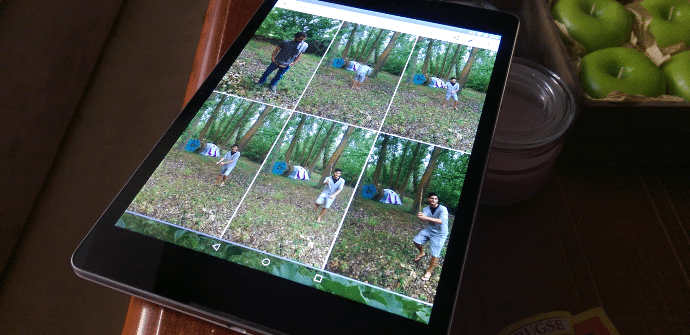
Sebbene ora sia estremamente facile condividere una galleria fotografica con un tablet o un cellulare, un'altra buona opzione nel caso in cui si voglia creare qualcosa di speciale e capace di sorprendere è dai alle foto un formato video, mettendoli tutti insieme in un'unica riproduzione e aggiungendo musica. Prima del grande aggiornamento di Google Foto Questa primavera c'erano altri strumenti in grado di svolgere un compito come quello che abbiamo indicato, tuttavia, il servizio della società del motore di ricerca è in questo momento all'avanguardia nelle prestazioni.
La protagonista principale dell'ultimo evento per sviluppatori di Google è stata quasi sicuramente la sua applicazione fotografica. I Mountain Viewers hanno annunciato capacità di archiviazione illimitata e nuove funzioni per la tua app, vincendo così la mano a rivali come dropbox o Una guida. Oggi spiegheremo come realizzare un video e una composizione musicale raccogliendo immagini dalla nostra galleria, una delle nuove funzioni che include Foto.
Le basi: carica le foto sull'applicazione e tienila aggiornata
I primi passi necessari per realizzare un filmato con le nostre immagini sono: 1) assicurarsi di avere l'ultima versione dell'app Google Foto. Questo non è qualcosa di complicato se di solito segui i consigli del Play Store ogni volta che ti offre aggiornamenti 2) Assicurati di avere le fotografie con cui vogliamo realizzare il film già salvato nell'app.
Se non li abbiamo, possiamo caricarli dalla galleria del nostro terminale oggi anche dal computer. In ogni caso, ti consigliamo vivamente di utilizzare regolarmente questo servizio e di archiviare le tue immagini per due motivi. Primo, per averne uno eseguire il backup di loro e, in secondo luogo, a spazio libero dal tuo tablet o smartphone.
Iniziamo scegliendo il formato delle immagini
Per iniziare a procedere dobbiamo dargli il simbolo '+' che compare nella parte in alto a destra dell'applicazione Google Foto. Dopo averlo fatto scegliamo "Film" e la galleria si aprirà. In quel momento cerchiamo le foto con cui vogliamo creare il video. Avremo la possibilità di riunirci massimo 50 foto anche video che si aggiungeranno al set, ma non di più.
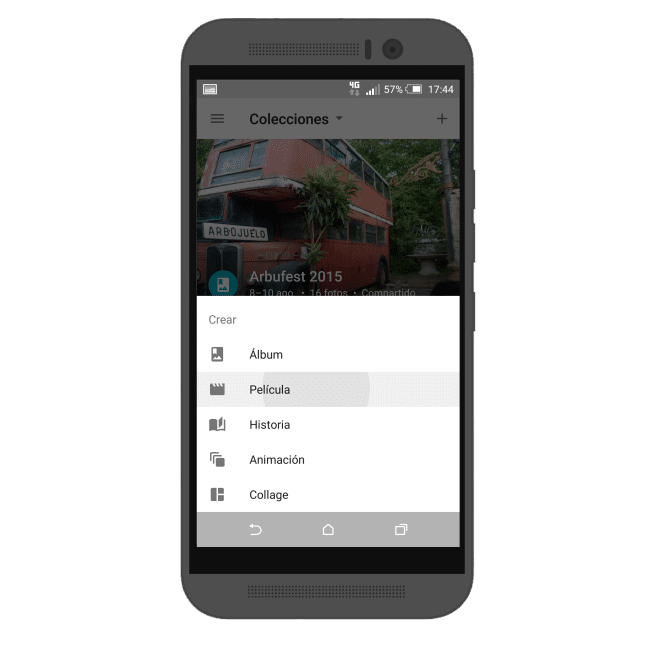
L'applicazione inizierà a generare il video, operazione che potrebbe richiedere alcuni secondi. Una volta creato, inizierà la riproduzione. In una banda che appare lungo la parte inferiore dello schermo vedremo tre icone che ci permetterà di personalizzarli: il primo serve per aggiungere filtros, il secondo serve per scegliere il Música, in questo caso Google ci propone una serie di temi predeterminati, e il terzo ce lo permetterà modificare l'ordine foto e aggiungere una didascalia al video.

In alto troviamo il solito pulsante per quota un file in Android e il menu a tre punti che ci darà la possibilità di esportazione il video generato nella memoria del dispositivo.
Se vogliamo creare una sequenza invece di un video...
Un'altra alternativa che avremo è quella di creare un'animazione in formato gif. Questo può essere eseguito in modo molto simile a come ti abbiamo detto prima, ma invece di scegliere "Filmato" sceglieremo 'Animazione', dopo aver premuto il pulsante '+'. In questo caso non potremo aggiungere musica, sarà semplicemente una successione di "frame".
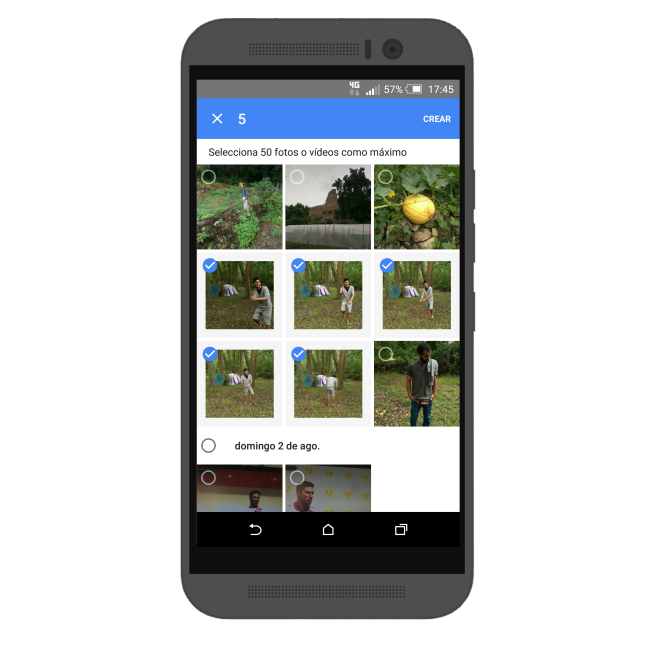
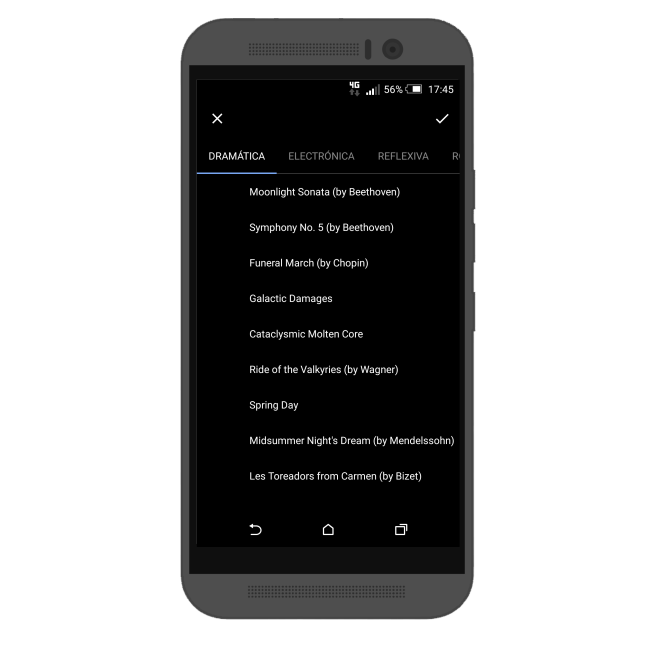
Ha ancora molta strada da fare, non è male, ma Google lo fa a caso e mi piacerebbe poterlo modificare e scegliere musica personalizzata.
Qualcuno sa di alternative migliori di questo M
Lascialo identificare in modo che possiamo testarlo,